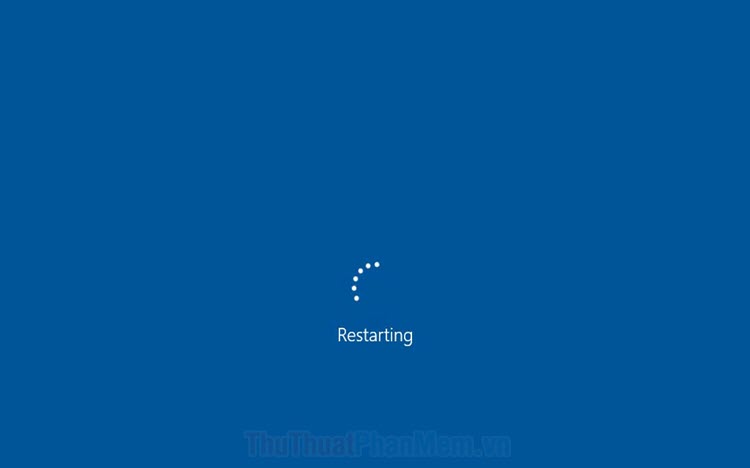Cách khắc phục lỗi máy tính không nhận card màn hình
Card màn hình là thành phần không thể thiếu giúp cho máy tính của bạn có thể đưa hình ảnh từ hệ thống máy tính lên màn hình và chịu trách nhiệm xử lý các tác vụ liên quan đến đồ họa như hình ảnh, video, game. Vì một lý do nào đó mà máy tính của bạn không nhận card màn hình và bạn đang "đau đầu" về vấn đề đó? Chúng ta hãy cùng điểm qua một số nguyên nhân và cách khắc phục máy tính không nhận card màn hình trong bài viết này nhé!

Mục lục nội dung
1. Kiểm tra các kết nối của card màn hình rời

Trên các mẫu card màn hình luôn có các cổng kết nối như kết nối với mainboard (PCI Express), kết nối với màn hình (cổng HDMI, VGA, DisplayPort...) và kết nối với nguồn phụ (6 pin hay 8 pin). Bạn cần xem xét lại các cổng kết nối đã vừa các khớp nối hay chưa? Dây cắm nguồn phụ vào VGA đã vừa khít và cắm đủ các cổng nguồn phụ trên card hay chưa? Dây cáp HDMI, VGA.... từ card màn hình lên màn hình đã vừa khít và đảm bảo dây không bị lỗi hay chưa?

Một điều mà chúng ta hay bỏ quên đó là không lắp các ốc vít cố định giữa card màn hình và vỏ case, điều này có thể khiến cho card màn hình của bạn bị lệch khỏi cổng PCIe khi gặp bị va chạm và bạn cố gắng dùng ốc vít kèm theo card để gắn cố định vào vỏ case để đảm bảo độ bền và ổn định cho chiếc card màn hình.

Tiếp theo, cần đảm bảo nguồn điện cho card màn hình của bạn hoạt động ổn định. Với một số card màn hình công suất lớn sẽ yêu cầu bạn cắm đủ 8 chân pin để cấp nguồn phụ cho chiếc card đó và cũng tùy công suất card mà bạn nên sắm bộ nguồn công suất tương thích để card màn hình chạy ổn định và không bị lỗi đen màn hình do nguồn yếu. Sau đó, bạn hãy kiểm tra cáp nguồn lần cuối xem đã cắm chặt chưa và phải nghe thấy tiếng "tích" khi đầu nối trên cáp và trên dây nguồn khớp với nhau.

Và cuối cùng là bạn nên kiểm tra kết nối cáp màn hình giữa máy tính và màn hình đã lắp đặt đúng chưa và cáp kết nối có vấn đề gì không? Nếu bạn nghi ngờ thì bạn hãy cắm lại thật chặt hoặc dùng một sợi cáp khác để kiểm tra.
2. Kiểm tra driver trong máy
Bước 1: Bạn mở hộp thoại Run với tổ hợp phím Windows + R. Tiếp theo, bạn nhập lệnh devmgmt.msc và OK.
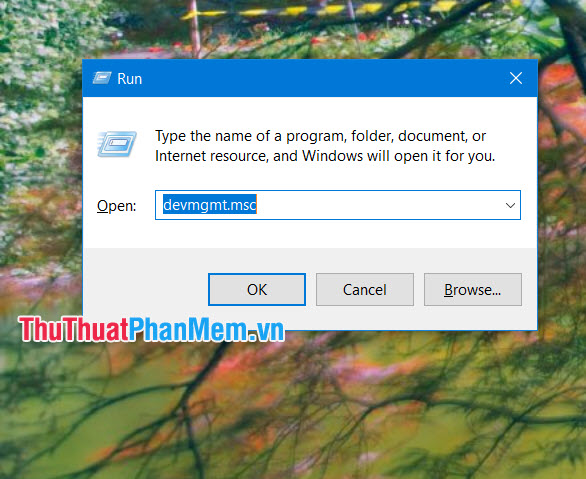
Bước 2: Bạn vào menu Vỉew (1) => Show hidden devices (2) để hiện các driver ẩn.
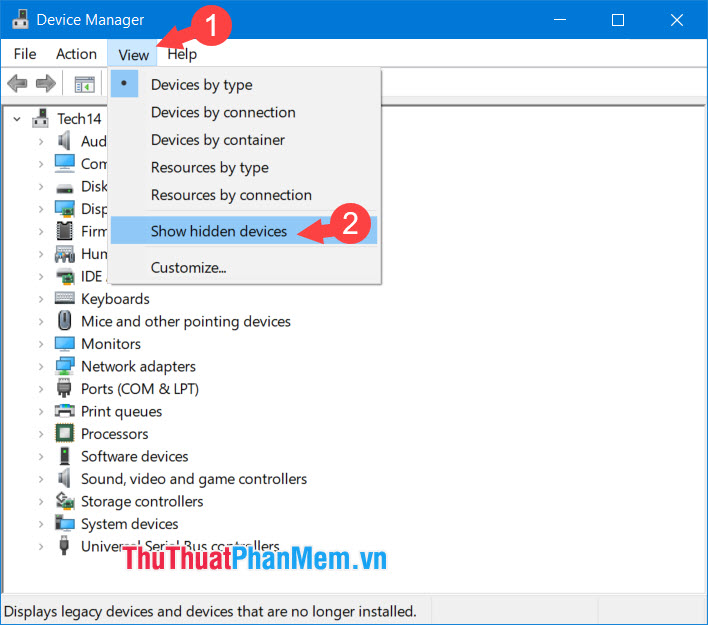
Bước 3: Bạn click vào mục Display adapters (1) => click chuột phải vào driver ẩn (2) => Scan for hardware changes (3).
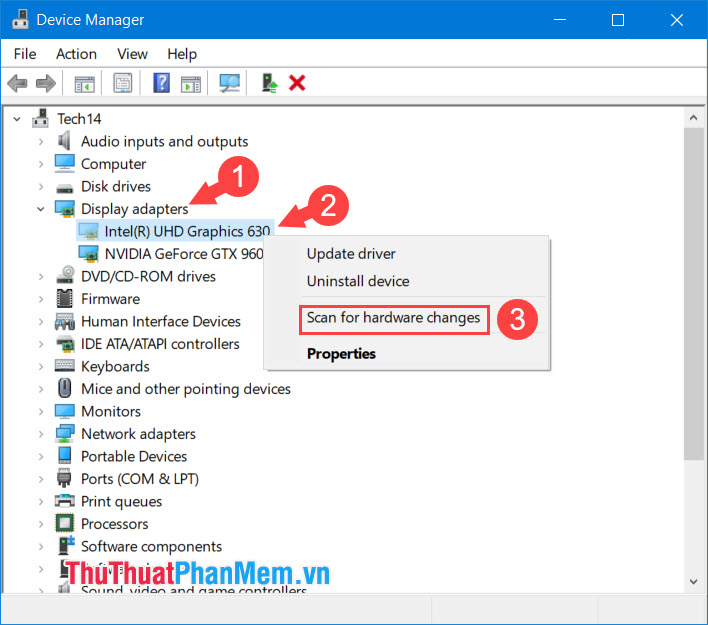
3. Gỡ cài đặt driver card màn hình và tải về bản cập nhật tự động với Driver Easy
Đôi khi lỗi không nhận card màn hình có thể do phiên bàn driver card màn hình trên máy tính của bạn đã cũ và gây xung đột hệ thống. Lúc này, bạn cần gỡ cài đặt toàn bộ driver của card màn hình và sử dụng phần mềm cập nhật driver như Driver Easy hoặc Driver Booster.
Bước 1: Bạn tải về công cụ Display Driver theo link https://www.guru3d.com/files-details/display-driver-uninstaller-download.html
Sau khi cài đặt và mở phần mềm lên, bạn hãy click vào Clean and restart.
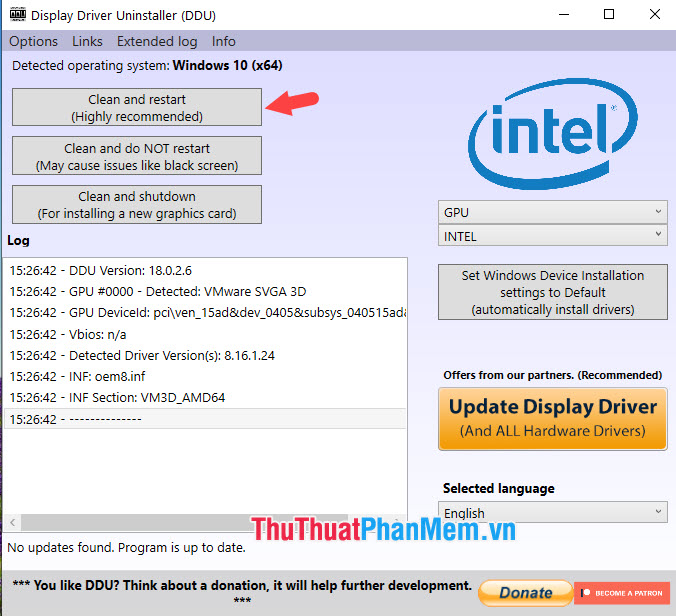
Bước 2: Sau khi gỡ cài đặt thành công card màn hình và khởi động lại máy tính, bạn hãy tải công cụ Driver Easy về máy và thực hiện quá trình quét, cài đặt driver mới. Link tải về phần mềm tại https://www.drivereasy.com/
Tiếp theo, bạn bấm Scan now để quét các driver trong máy và làm theo hướng dẫn để cập nhật driver video card mới nhất cho máy tính.
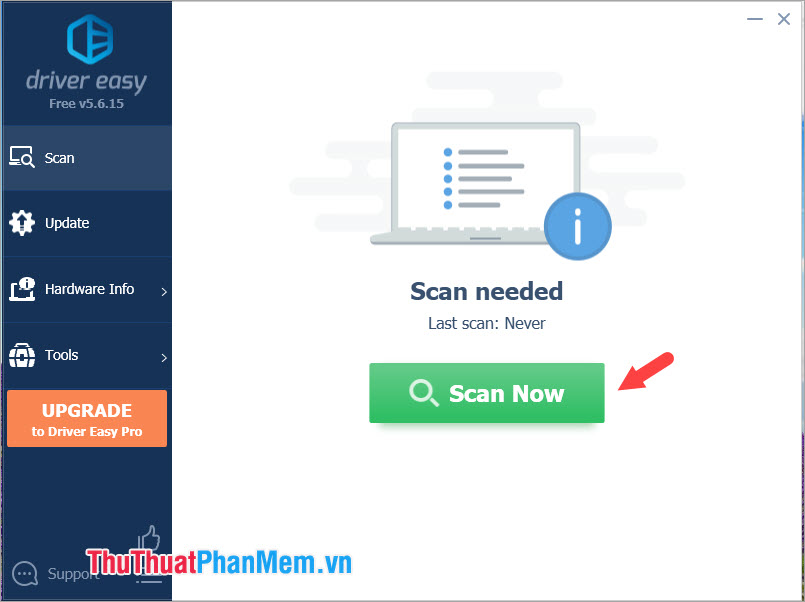
Với những chia sẻ trong bài viết thì hi vọng bạn đọc sẽ tự khắc phục được lỗi máy tính không nhận card màn hình hiệu quả nhất. Nếu kết quả vẫn không được thì chúng ta có thể thử nâng BIOS của máy tính nhưng bạn nên cẩn thận và tìm hiểu kỹ trên mạng cách nâng cấp hoặc mang ra thợ để tránh hỏng hóc cho chiếc mainboard. Chúc các bạn thành công!